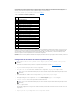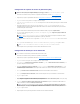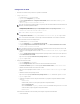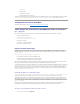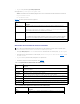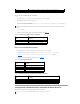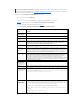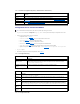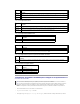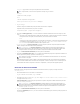Users Guide
Configuracióndecapturasdesucesodeplataforma(PET)
1. Iniciesesiónenelsistemaremotopormediodeunexploradordewebadmitido.Consulte"Acceso a la interfaz web".
2. Asegúresedequesiguiólosprocedimientosdescritosen"Configuracióndelosfiltrosdesucesosdeplataforma(PEF)".
3. Haga click en Sistem® Manejo de alertas® Configuraciones de bloqueos.
4. Tanto en la Lista de Destino IPv4 o la Lista de Destino IPv6 hagaclickenelnúmerodedestinoparaconfigurarsudestinodealerta
SNMP de IPv4 o IPv6.
5. EnlapáginaConfigurar destino de alerta de suceso de plataforma, seleccione o deseleccione Activar destino. Una casilla
seleccionadaindicaqueladirecciónIPestáactivadapararecibirlasalertas.UnacasillanoseleccionadaindicaqueladirecciónIP
estádesactivadapararecibirlasalertas.
6. IngreseunadirecciónIPdedestinodeBloqueodeSuscesodePlataformaVálidayhagaclickenAplicarcambios.
7. Haga click en Enviar el bloqueo de prueba para verificar la alerta configurada o haga click en Regresaralapáginadedestinode
sucesos de plataforma.
EnlapáginaDestinos de alerta de sucesos de plataforma, los cambios aplicados se muestran tanto en la Lista de destino de IPv4
o IPv6.
8. En el campo Cadena de comunidad, ingrese el nombre de comunidad SNMP del iDrac apropiado. Haga clic en Aplicar cambios.
9. Repitalospasosdel4al7paraconfigurarnúmerosdedestinoadicionalesdeIPv4oIPv6.
Configuracióndealertasporcorreoelectrónico
1. Iniciesesiónenelsistemaremotopormediodeunexploradordewebadmitido.
2. Asegúresedequesiguiólosprocedimientosdescritosen"Configuracióndelosfiltrosdesucesosdeplataforma(PEF)".
3. Haga click en Sistema® Manejo de alerta® Configuraciones de alertas de Email.
4. En la tabla debajo de Direccionesdecorreoelectrónico.dedestino, haga click en Númerodealertadecorreoelectrónico para la
quequiereconfigurarladireccióndedestino.
5. EnlapáginaConfiguraralertadecorreoelectrónico, seleccione o deseleccione Activaralertadecorreoelectrónico. Una casilla
seleccionadaindicaqueladirecciónIPestáactivadapararecibirlasalertas.UnacasillanoseleccionadaindicaqueladirecciónIP
estádesactivadapararecibirlasalertas.
6. En el campo Direccióndecorreoelectrónicodedestino,escribaunadirecciónválidadecorreoelectrónico.
7. En el campo Descripcióndecorreoelectrónico,escribaunabrevedescripcióndeloquesemostraráenelcorreoelectrónico.
8. Haga clic en Aplicar cambios
9. Siquiereverificarlaalertadecorreoelectrónicoconfigurada,hagaclickenEnviarcorreoelectrónicodeprueba..Sinoquiere,haga
click en Regresaralapáginadedestinodealertasdecorreoelectrónico
10. Haga click en RegresaralapáginadedestinodealertasdecorreoelectrónicoeingreseunadirecciónIPdeSMTPválidaenel
campodedirecciónIPdelservidordel.SMTP(correoelectrónicol)
11. Haga clic en Aplicar cambios
12. Repitalospasosdel4al9paraconfigurardestinosdealertasdecorreoelectrónicoadicionales.
NOTA: Debe tener permiso para Configurar el iDRAC para poder agregar, activar o desactivar una alerta SNMP. Las opciones
siguientesnoestarándisponiblessiustednotienepermisodeConfigurar el iDRAC.
NOTA: Su cuenta de usuario debe tener un permiso para Verificar Alertasparaenviarunbloqueodeverificación.Conslute
Tabla6-6,"PermisosdegruposiDRACGroupPermissions,"paaamayorinformación.
NOTA: La cadena de la comunidad de destino debe ser la misma que la cadena de la comunidad de iDRAC6.
NOTA: AlertasdecorreoelectrónicoqueadmitentantodireccionesIPv4yIPv6
NOTA: Paraenviaruncorreoelectrónicodepruebaexitosamente,ladirecciónIPdelservidorSMTP(correoelectrónico)
debeconfigurarseenlapáginaConfiguracionesdealertasdecorreoelectrónico.ElservidorSMTPutilizaladirecciónIP
establecidaparacomunicarseconeliDRAC6paraenviaralertasdecorreoelectrónicocuandounsucesodeplataformaocurra.